电脑怎样自己重装系统win10
- 分类:Win10 教程 回答于: 2022年02月20日 08:02:18
一些电脑新手用户想给电脑换新的win10系统使用,但是不知道要怎样重装系统win10,想了解电脑怎样自己重装系统.我们可以借助好用的装机工具实现,下面演示下自己重装电脑系统win10教程.
1.怎样重装系统win10?首先打开【装机吧在线系统重装工具】,进入页面选择win10系统镜像,点击右侧【安装此系统】按钮。
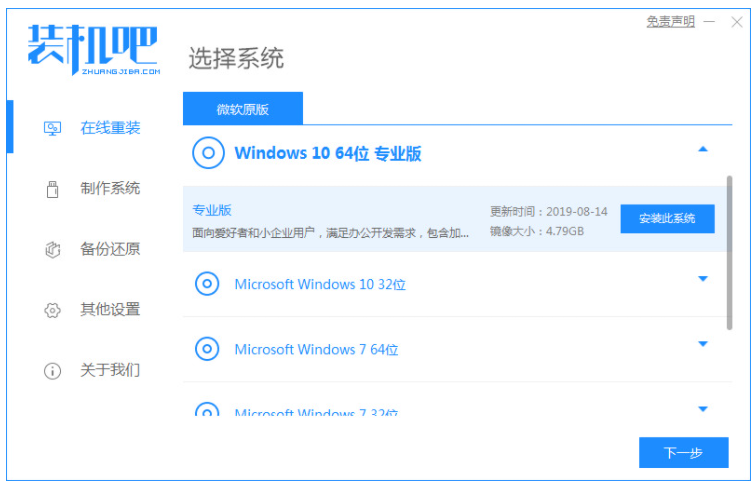
2.开始下载镜像文件和资料,我们等待下载完成。
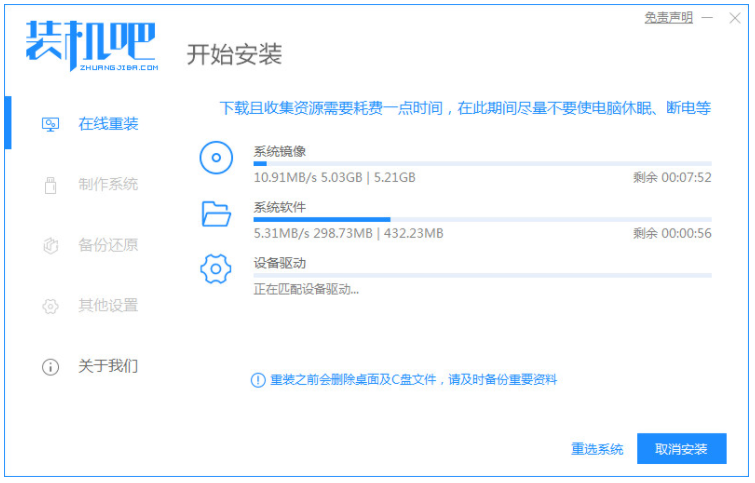
3.系统下载完成后,选择【立即重启】。

4.此时进入到这个页面后,我们找到第二个选项进入。
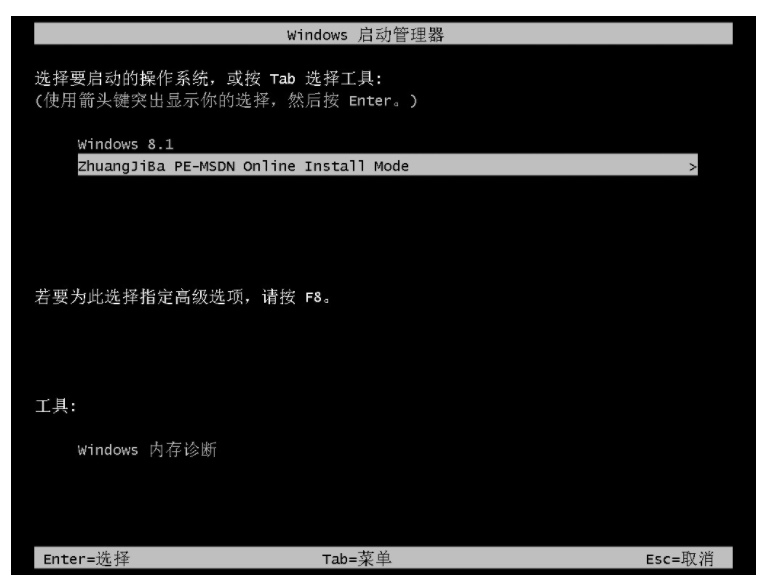
5.之后装机工具会自动进行系统的安装操作,无需我们手动干预。
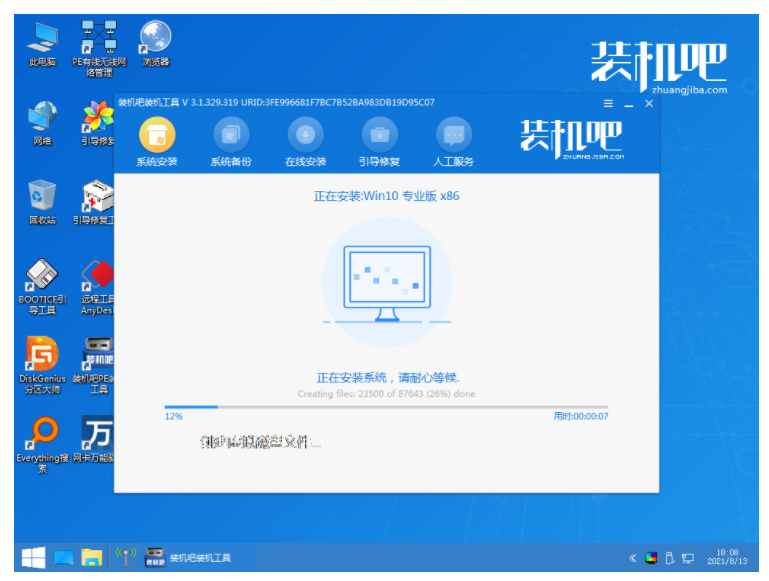
6.当安装进行时,我们将安装的系统引导修复到c盘系统盘当中,点击【确定】。

7.最后重启回到新的操作系统页面时,说明系统就安装完成啦。
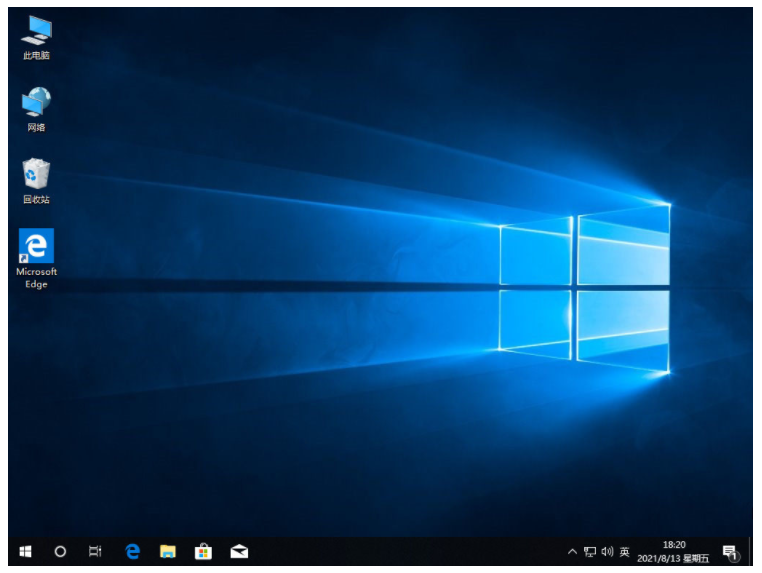
以上就是电脑怎样自己重装系统win10,希望能帮助到大家。
 有用
26
有用
26


 小白系统
小白系统


 1000
1000 1000
1000 1000
1000 1000
1000 1000
1000 1000
1000 1000
1000 1000
1000 1000
1000 1000
1000猜您喜欢
- win10系统更新怎么关闭2022/05/01
- win10优化设置方法介绍2022/03/11
- 原装win10装win7双系统步骤详解..2021/08/02
- win10升级win11系统步骤演示2021/12/03
- 电脑如何重装系统win102023/02/06
- win10家庭版无法更改网络id2020/11/11
相关推荐
- windows10怎么重装系统的图文教程..2021/09/02
- 组装机怎么重装win10系统详细教程..2021/04/23
- win10系统之后还有windows11吗2021/06/30
- win10声卡驱动正常但没声音的解决方法..2021/03/11
- win10显卡驱动安装失败怎么办..2019/07/09
- 联想笔记本电脑重装系统win10..2023/03/21

















